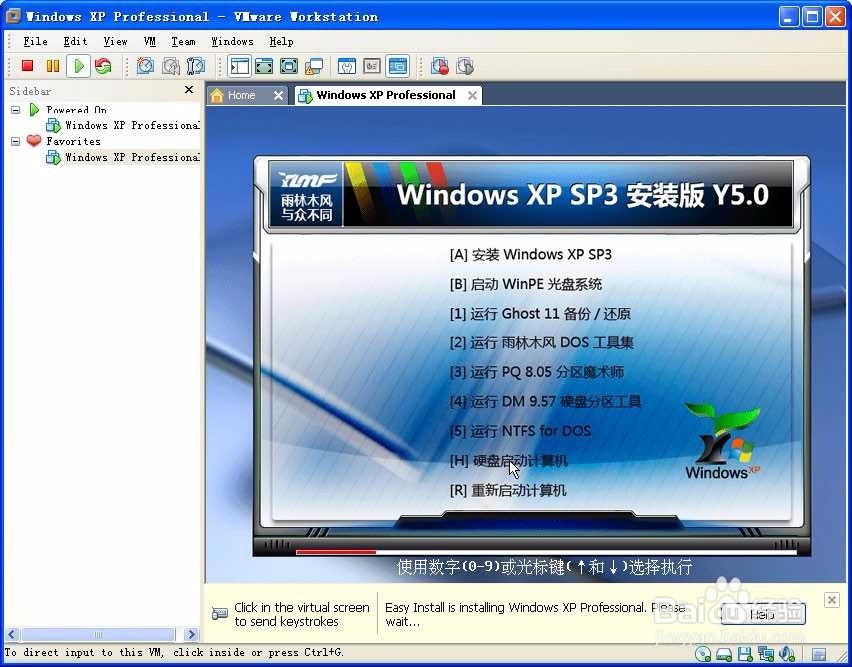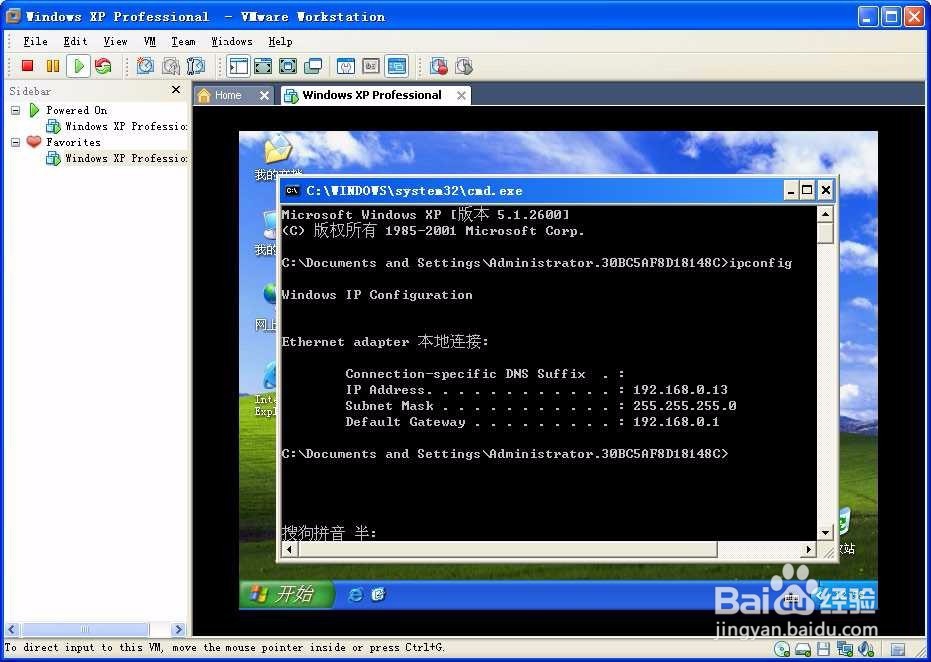用VMware创建虚拟环境安装Windows/Linux系统
1、安装向导一般选择typical 典型custom 可以自定义
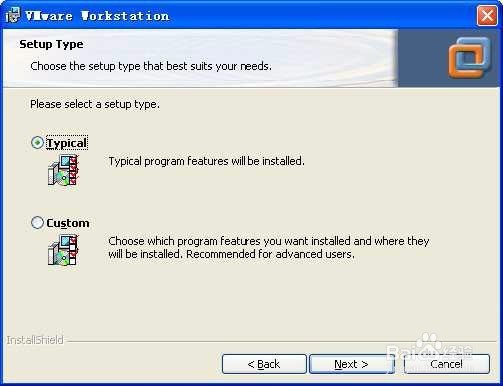
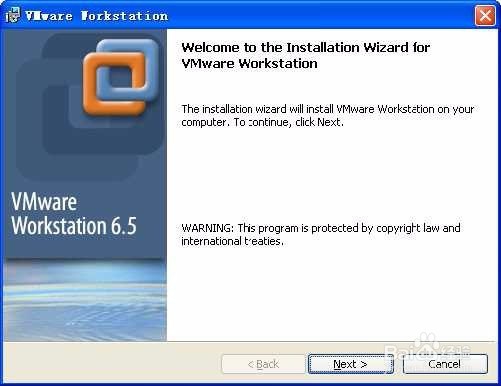
2、单击NEXT选择你要安装的路径 选择change更改路径
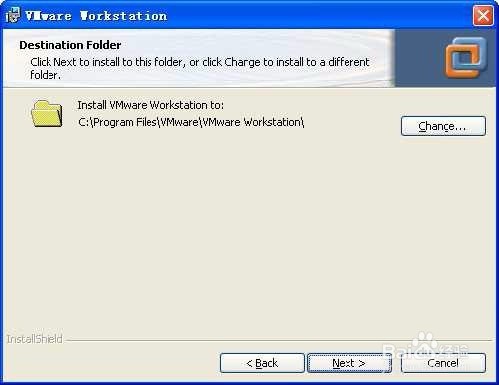
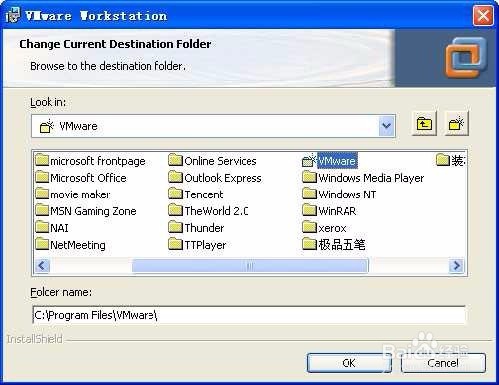
3、路径选择完毕 单击next 这里全部勾选单击install自动安装在安装过程中会出现注册信息,一般在网上可以直接找到,嫌麻烦的可以@我
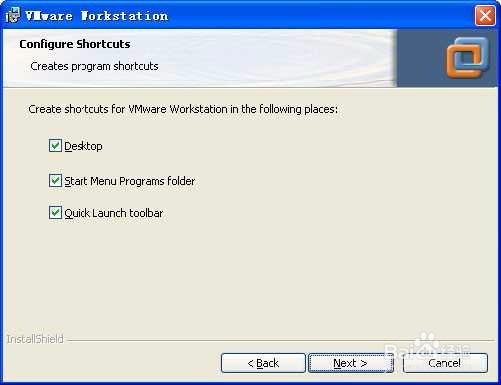
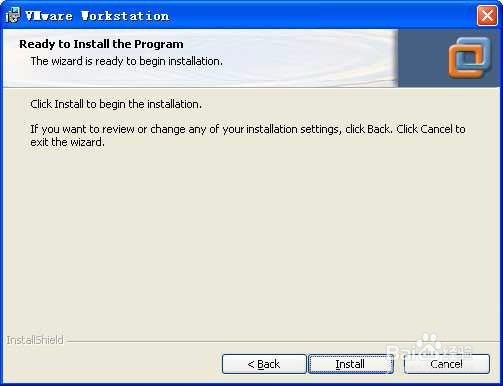
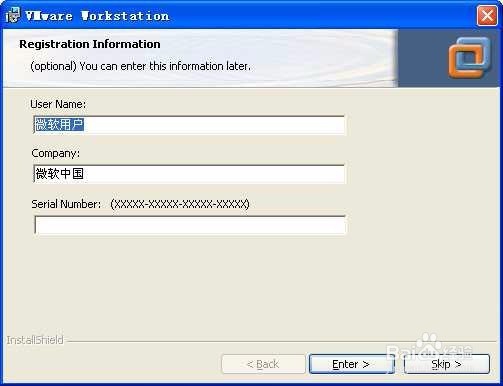
4、单击finish完成安装,点击yes重启计算机我们就完成了VMware Workstation
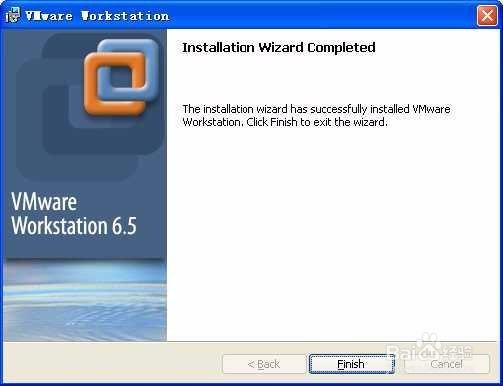
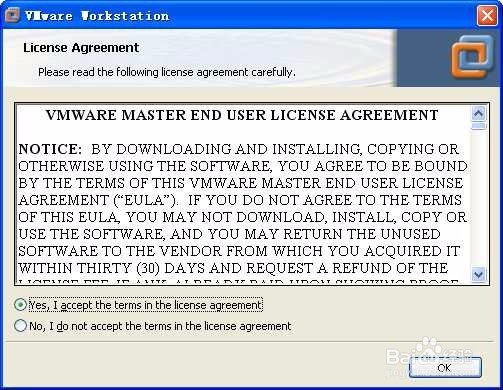
5、进入虚拟机 打开File->New->WMare虚拟机,即可打开new Virtual Machine Wizard(新建虚拟机向导)如图选择typical创建虚拟机
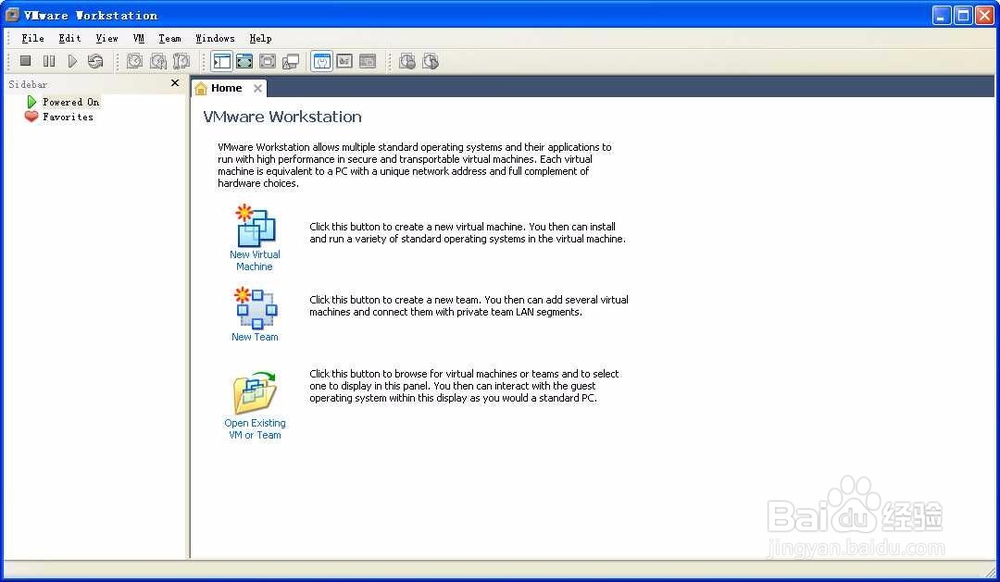
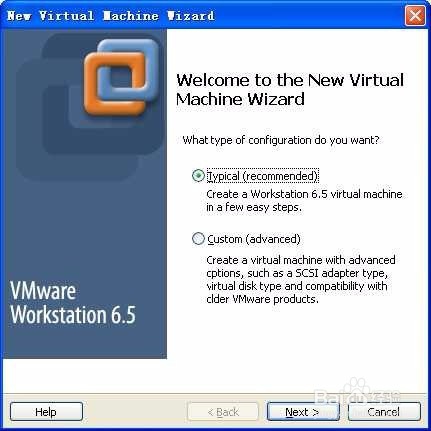
6、选择IOS映像文件 第二个选项找到本机的IOS文件地址然后next 直到弹出yes对话框
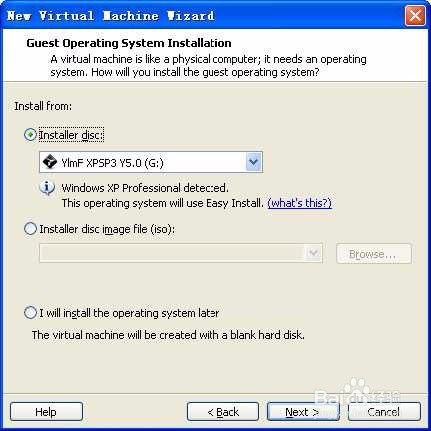
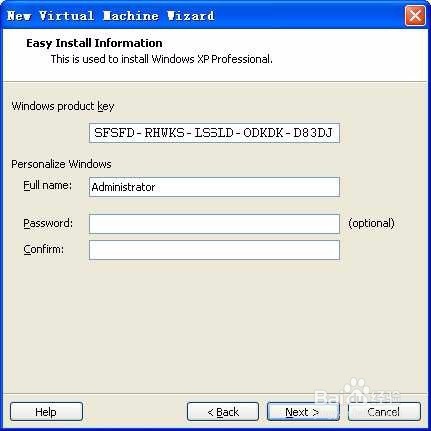
7、选择虚拟机存放地址单击next 创建虚拟机大小选择虚拟机运行内存大小 根据自己电脑的运行内存而定finish完成系统配置了
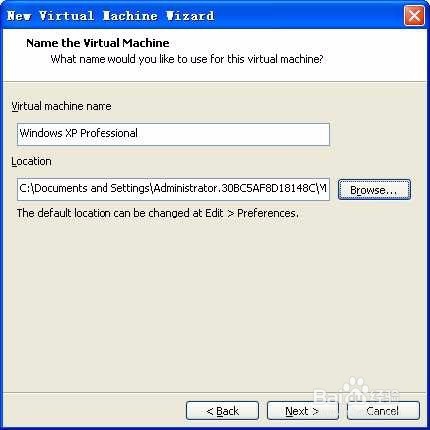
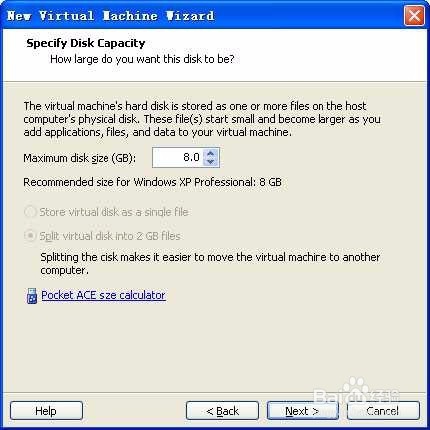
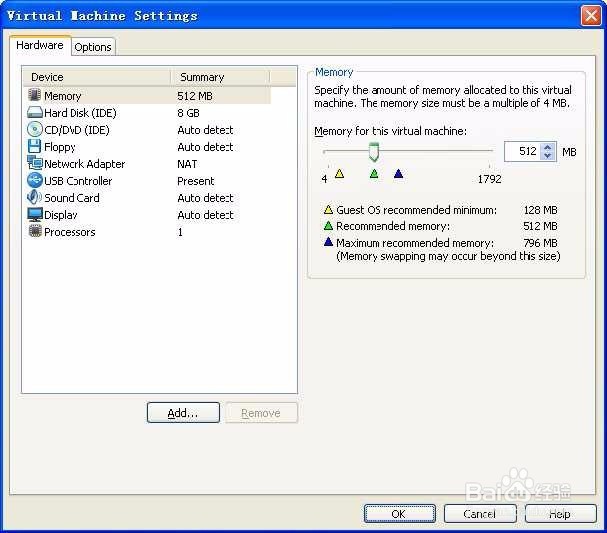
8、接着我们需要开启虚拟机 等待虚拟镜像的加载跟本机上安装系统一样 耐心等待。。。。最后win+R 输入cmd 输入ipconfig 看看虚拟机是否连接网络好了到这里我们就完成了虚拟机的系统安装了 安装Linunx系统也一样只不过ubutu的安装过程十分缓慢,其它还好。